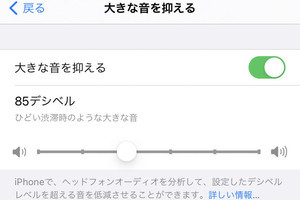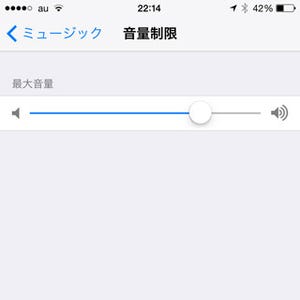Apple MusicやSpotify、Amazon Musicなどの音楽ストリーミングサービスは、便利な反面つい聴きすぎてしまうのが難点。パケット料金が発生する屋外はともかく、Wi-Fi環境下なら何曲再生しても月額料金を払うだけだから、ふと気がつけば4時間、5時間ということも。いまさらながら、耳の健康が気になります。
iOSに付属の「ヘルスケア」アプリには、イヤホン/ヘッドホンを対象とした聴力ケア機能が用意されています。それは音楽再生を開始してからの音量(単位:デシベル)変化を分刻みで記録するもので、接続は有線かBluetoothかを問いません。しかも、Bluetoothの場合は登録ペア単位で管理を行うため、ユーザ側でイヤホン/ヘッドホンごとの能率の違いを意識する必要はありません。
現在接続しているイヤホンの音量が適正レベルかどうかを確かめるには、ヘルスケアアプリのブラウズタブで「聴覚」をタップし、現れた画面で「ヘッドフォン音量」をタップします。すると、画面上部で選択しているタブ(時/日/週/月/年)の曝露状況/音量レベルと当日の累計利用時間が表示されます。
下にある「さらにデータを表示」をタップすると、1時間の平均や最新の曝露状況(最後に聴いたときの音量レベル)、音量の範囲などの情報を確認できます。ここで「時」タブを選択すると、約2分刻みの棒グラフで音量レベル推移が表示され、音量が有害な水準かどうかを客観的に判断できます。ボリュームを上げ下げした効果がすぐに反映されるため、適正な音量レベルを突き止めるのに役立ちます。
ここで画面右上の「i」ボタンをタップすると、どの程度の音量で聴き続けると聴力に有害な影響があるかという世界保健機関による基準値を確認できます。80dBを超えない範囲であれば有害ではないというものの、そこに書かれた基準を参考に長時間聴かないよう注意しましょう。